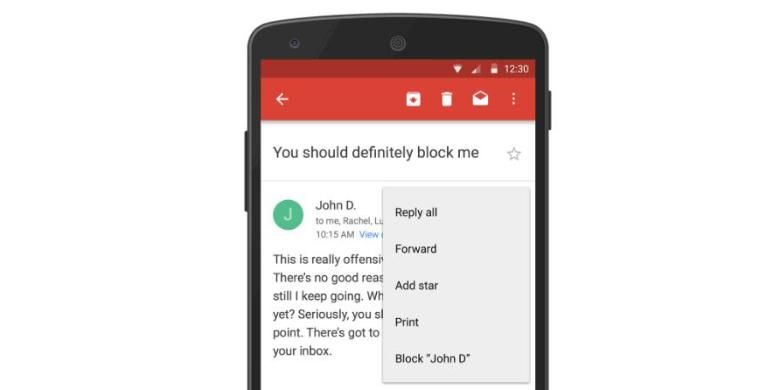
Pengguna Gmail kini bisa memblokir alamat email yang dianggap sebagai pengganggu
KOMPAS.com- Kotak masuk pada e-mail kadang jadi fitur yang kurang diperhatikan oleh penggunanya. Meski e-mail menjadi elemen penting bagi gaya hidup yang serba online, tak jarang sejumlah pengguna mengabaikan keberadaannya.
Alhasil yang sering terjadi, kotak masuk akan dipenuhi oleh pesan yang sering tidak dihiraukan. Padahal, membersihkan pesan dalam kotak masuk e-mail kadang butuh waktu lama sehingga pengguna lebih memilih untuk menunda.
Celakanya, hal itu kemudian akan menimbulkan masalah ketika kotak masuk dalam keadaan penuh. Terlebih jika pengguna memiliki sejumlah pesan penting yang tidak bisa dihapus begitu saja.
Akibatnya, pengguna harus menyortir pesan tersebut satu persatu. Waktu yang dibutuhkan untuk membersihkan kotak masuk pun otomatis akan semakin bertambah.
Sebetulnya, ada cara mudah bagi pengguna e-mail, khususnya layananGmail dari Google, untuk memilah pesan penting. Untuk itu, kali ini KompasTekno berbagi tips dan trik mengelola kotak masuk e-mail dengan cepat dan tepat berdasarkan informasi yang didapat dari laman TheNextWeb hari Sabtu (23/12/2017). Berikut ulasannya:
1. Cara Menemukan Pesan Penting
Hal terpenting saat beres-beres e-mail adalah memilah antara pesan penting dan tidak penting dalam gunungan pesan masuk. Untuk dapat menemukan pesan penting yang sudah ditandai sebelumnya, Anda dapat mengetik kata "is:important" (tanpa tanda kutip) pada kolom pencarian.
Setelah menekan "enter", Gmail akan menampilkan deretan e-mail penting yang sudah ditandai sebagai penting alias important. Dengan begitu, pengguna dapat menghapus email lain dengan lebih mudah.
2. Menghapus Pesan Lama
Sejumlah pesan lama yang tidak lagi dibutuhkan harus segera dihapus. Sayangnya untuk menghapus pesan tersebut, pengguna harus menelusuri kotak masuk satu persatu. Ini tentu saja membutuhkan waktu yang sangat lama sehingga memungkinkan timbulnya rasa bosan dan jenuh.
Sebetulnya membersihkan pesan lama bisa dilakukan dengan mudah. Caranya adalah dengan menyortir berdasarkan tanggal. Untuk melakukannya, Anda tinggal mengetik kata "after:""before:","older_than:", atau "newer_than:", tanpa tanda kutip dan diikuti dengan tanggal dalam format tahun/bulan/tanggal.
Misalnya, tulis "after:2017/12/20" untuk menyaring e-mail yang masuk setelah 20 Desember 2017. Pencarian berdasarkan tanggal ini juga bisa dikombinasikan, misalnya, tulis "after:2017/12/20 before:2017/12/22" untuk mencari email yang masuk antara tanggal 20 Desember 2017 hingga 22 Desember 2017.
Kata "older_than:" dan "newer_than:" memiliki fungsi yang mirip. Hanya saja, alih-alih tanggal persis, pencarian didasarkan pada umur pesan yang hendak dicari, menggunakan huruf "d", "m", dan "y" sebagai penanda hari, bulan, dan tahun.
Misalnya, perintah "newer_than:2d" akan menyaring e-mail yang masuk dalam 2 hari terakhir. Sementara, perintah "older_than:5y" bakal menampilkan deretan e-mail yang umurnya lebih dari 5 tahun.
Deretan e-mail lama yang difilter dengan cara di atas bisa langsung dihapus sekaligus dari kotak masuk dengan memilih opsi "select all" berbentuk ikon persegi di bawah kolom search. Setelah semuanya sudah terseleksi, tekan ikon "delete".
3. Berhenti langganan newsletter
Beberapa pengguna kadang menggunakan alamat e-mailnya untuk mendaftar akun tertentu seperti marketplace atau portal pencari kerja. Portal yang bersangkutan biasanya akan mengirim pesan newslettermelalui e-mail Anda secara berkala sehingga tidak ada bedanya dengan spam.
Padahal, sebenarnya Anda bisa berhenti berlangganan agar tak lagi dikirimi e-mail newsletter tersebut. Caranya, cukup ketik perintah "label:^unsub" untuk menampilkan deretan e-mail yang berasal dari newsletter.
Opsi berhenti langganan newsletter bisa ditemukan dengan membuka e-mail terkait lalu memilih "unsubscribe" di samping alamat e-mail pengirim.
4. Hapus lampiran berukuran besar
Beberapa pengguna memilih untuk menghapus e-mail dengan lampiran (attachment) berukuran besar yang menghabiskan kapasitas ruangan yang tersedia di layanan e-mail.
Untuk menyaring mana saja lampiran e-mail yang memiliki lampiran besar, Anda dapat mengetik perintah "size:" diikuti ukuran minimum dalam satuan byte.
Misalnya, ketik "size:10000000" atau "size:10M" untuk menampilkan e-mail dengan ukuran attachment lebih dari 10 megabyte (10 juta byte). Setelah ditemukan, tentunya Anda dapat menghapus e-mail yang memiliki lampiran berukuran besar tersebut dengan mudah.
5. Mencari lampiran berkas dengan format tertentu
Sering dikirimi foto oleh keluarga lewat e-mail? Foto-foto itu kerap tak langsung diunduh dan dibiarkan tenggelam di antara e-mail lain sehingga sulit dicari saat dibutuhkan.
Sering dikirimi foto oleh keluarga lewat e-mail? Foto-foto itu kerap tak langsung diunduh dan dibiarkan tenggelam di antara e-mail lain sehingga sulit dicari saat dibutuhkan.
Untuk menyaring lampiran berkas dengan format tertentu (seperti JPEG untuk foto, atau PDF dan DOC untuk dokumen), ketik perintah "filename:" diikuti dengan jenis file yang dicari, misalnya "filename:jpg" atau "filename:pdf".
Dengan begini Anda bisa menyimpan lampiran e-mail yang dianggap penting sebelum menghapusnya untuk merapikan inbox.

Tidak ada komentar:
Posting Komentar